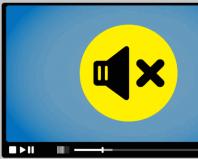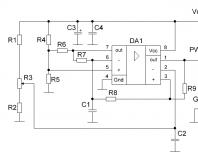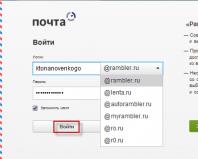Как удалить звуковые дорожки в пакетном режиме с помощью VirtualDubMod. Как убрать звуковую дорожку из видео Удалить ненужную звуковую дорожку из
Понадобилось мне удалить вторую звуковую дорожку из примерно 50 видео файлов. Можно конечно было бы открывать каждый файл и удалять вторую звуковую дорожку в ручном режиме, но лень не позволяла этим заниматься. Лень как известно двигатель прогресса. По-этому я решил воспользоваться результатами этого прогресса, а именно программой VirtualDubMod и ее возможностью работать в пакетном режиме. Программа обладает достаточно богатыми возможностями для работы с видео файлами.
Небольшое описание программы:
VirtualDubMod - программа, основанная на исходных кодах VirtualDub и множестве полезных добавлений. Интерфейс VirtualDubMod похож на VirtualDub.
VirtualDubMod имеет существенное отличие - меню Audio заменено на Streams, что отражает нацеленность на работу с несколькими аудиопотоками и каналами субтитров. VirtualDubMod полностью поддерживает контейнеры MKV и OGM. В отличие от VirtualDub, VirtualDubMod может открывать не только файлы AVI и MPEG-1, но и VOB, MPEG-2, OGM, Matroska (MKV). А также поддерживает множество звуковых форматов: AC3, WAV, MP3, Ogg Vorbis, DTS, SRT файлы (ASCII/Unicode).
Одним из самых главных отличий от VirtualDub, является возможность работать со множеством аудио потоков, т.е. в AVI файл можно добавить несколько звуковых дорожек в разных форматах.
Также поддерживается и открытие подобных файлов с DVD – VOB.
VirtualDubMod обладает многими полезными возможностями:
- Поддержка контейнеров OGM и MKV (Matroska). Поддержка нескольких звуковых потоков в одном файле.
- Поддержка звуковых потоков форматов OGG/VBR MP3/AC3/DTS. Работа с AC3 треками и MP3 с переменным битрейтом (VBR)
- Поддержка потоков титров в формате SRT (ASCII/Unicode).
- Возможность добавления комментариев к потокам и разделам видеопотока (сhapters, по аналогии с DVD), все также с поддержкой Unicode.
- Поддержка импорта MPEG2. Расширенная поддержка AVISynth (редактор AVS, подсветка синтаксиса с поддержкой AVISynth, AVS шаблоны).
- Улучшенный поиск ошибок в видеопотоке. NET mod, так называемая распределенная сетевая обработка/кодирование. Расширенная информация о видеофайле.
- Экспорт кадров в PNG.
Для начала скачиваем программу (если конечно у нас еще её нет). Скачиваем программу с
Нам необходимо скачать полный пакет файлов. Полный пакет файлов в названии файла для загрузки содержит фразу All_inclusive
На момент скачивания мной, файл назывался: VirtualDubMod_1_5_10_2_All_inclusive.zip
Если скачаете не полный пакет, а последнюю версию, то можете столкнуться с ругательствами программы на отсутствие некоторых dll.
Скачиваем, распаковываем архив с программой и запускаем программу VirtualDubMod.exe
Все файлы у которых следовало удалить вторую звуковую дорожку находились в каталоге d:\video1\ и назывались:
01.avi , 02.avi , 03.avi … 51.avi , 52.avi
Приступаем непосредственно к работе:
File -> Open Открываем первый файл из каталога (в нашем случае это d:\video2\01.avi)
Streams -> Stream list Открылось окно Available streams Мышкой выделяем вторую звуковую дорожку и жмем справа кнопку [Disable ]. И затем жмем кнопку [OK ]
Выбираем сперва каталог с исходным материалом (в нашем случае это d:\video1\)
Затем выбираем каталог в который будут сохраняться готовые файлы без второй звуковой дорожки (в нашем случае это d:\video2\).
Персональный компьютер не просто инструмент для работы. Возможно, изначально так и было, с помощью персонального компьютера создавались сайты, работали с 3D графикой, производились сложные вычисления, но со временем, компьютер все чаще стали использовать для развлекательных целей.
По-настоящему широкую популярность, вычислительная техника получила преимущественно благодаря видеоиграм и развлекательному видеоконтенту. Зачем ждать, когда выйдет фильм по телевизору, если можно спокойно скачать его из интернета и смотреть с тем дубляжом, который по вкусу пользователю.
Так или иначе, но компьютеры большинства современных пользователей «забиты» мультимедийным контентом.
Фильмы и музыка составляют большую часть занятого пространства. Это и не удивительно, ведь фильм в высоком разрешении может занимать от десяти до тридцати гигабайтов дискового пространства, не говоря уже про 4K формат, который также имеет своих почитателей.
Зачем удалять звуковые дорожки
По сути, самый действенный способ уменьшить объем видеофайла, является конвертирование, но, это довольно сложная процедура, доступная далеко не для всех пользователей.
Прежде чем приняться конвертировать видеозаписи, необходимо разобраться во всех тонкостях ведь конвертирование файла, практически всегда ведет к улучшению качества материала.
Кроме того, для приемлемой скорости конвертирования, пользователь должен обладать достаточно производительной системой, особенно это касается процессора.
Тем не менее, есть куда более действенный способ значительно сократить объем коллекции видеозаписей. Дело в том, что в качественной видеозаписи используется такой же качественный звук.
Другими словами, объем звуковой дорожки вшитой в файл может занимать не менее 500 мегабайт. Все бы ничего, если бы в фильмах не использовалось сразу несколько звуковых дорожек. Порой, фильм имеет до десяти вшитых дорожек, общий размер которых, иногда превышает объем видеоряда.
Чаще всего, фильм имеет один или два качественных дубляжа, в то время, как остальные озвучки представляют собой одноголосный перевод или любительский дубляж поверх оригинального звука.
Работа с MKVTool
Для удаления лишней звуковой дорожки, можно использовать такое предложение как MKVTool. Данная программа является бесплатной.
После установки и запуска приложения, в нее необходимо перетянуть видеофайл, после чего, в нижней части программы появится список всех имеющихся звуковых дорожек.
Для определения звуковой дорожки, необходимо выделить ее, после чего, в разделе «Имя дорожки» появится название. Часто вместо названия указываются надписи rus или eng.
Для того, чтобы узнать какая дорожка наиболее качественная, фильм необходимо открыть с помощью любого плеера, с функцией переключения звуковых дорожек, например PotPlayer или KMPlayer.
Чтобы удалить ненужные звуковые дорожки, необходимо просто снять с них галочки. Видеозапись и звуковые дорожки указываются в виде кодеков, то есть, если фильмы имеет AVI контейнер, сама видеозапись может быть сжата с помощью MPEG -4.
Кроме того, в списке могут присутствовать файлы субтитров, которые также удаляются, снятием с них галочек. При желании, можно удалить все звуковые дорожки.
Если вместо звуковой дорожки, удалить видеоряд, отдельно от видео, сохранится звуковая дорожка, которую при желании можно подключать к видео отдельно, либо вшить в другой видеофайл.
В нижней части программы, можно указать путь, где будет сохранен файл, после чего, кликнуть на клавишу «Начать обработку».
Добавление новой звуковой дорожки
С помощью программы MKVTool, пользователь может не только удалять ненужные дорожки, но и добавлять новые. Особенно это полезно для уменьшения объема файла.
Например, человек может вырезать звуковую дорожку с битрейтом 1000 kbps, после чего, конвертировать ее в MP3 формат и 192 kbps битрейтом и снова добавить к видео.
Так как это продолжительность аудиодорожки не изменило, рассинхронизации с видео не будет.
Для добавления новой дорожки, ее необходимо перетянуть в то же окно, что и основной файл, после чего, она автоматически появится в нижнем списке, рядом с другими данными.
Теперь, человек ставит галочку на сжатую аудиодорожку, и снимает их с других дорожек, после чего, можно приступить к обработке файла.
Подводя итог, можно отметить, что MKVTool на данный момент является наиболее функциональным приложением для работы со звуковыми дорожками.
Кроме того, в отличие от других видеоредакторов, MKVTool не производит конвертирования аудио или видео, благодаря чему, процесс обработки файла занимает считанные минуты, и мощность процессора не играет никакой роли.
Впрочем, следует помнить одну важную деталь, после обработки, фильм автоматически помещается в MKV контейнер, поддержка которого, реализована преимущественно на компьютерах.
В процессе работы с видео у некоторых пользователей может возникнуть потребность удалить звук из какого-либо ролика. Это может быть неудачная звуковая дорожка, необходимость добавления своего аудио вместо существующего и другие причины, инспирирующие пользователя вырезать аудио из нужного видео. Разумеется, можно обратиться к функционалу разнообразных стационарных программ, но я предлагаю пользователю не тратить своё время на установку сторонних приложений, а воспользоваться сетевыми сервисами, позволяющими легко отделить видео от музыки онлайн.
Онлайн-сервисы, которые я опишу ниже, в большинстве случаев представляют собой видео конверторы, имеющие функцию отключения музыки, позволяя, таким образом, извлечь музыку из видео.

Большинство из них работают в следующем ключе: вы переходите на такой ресурс, загружаете на него нужное вам видео, активируйте функцию отключения аудио. Проводите процесс конвертации вашего видео с помощью нажатия на соответствующую клавишу, а затем и сохраняете полученный файл-результат к себе на диск (обычно в том же формате, что и загруженный на ресурс видеофайл).
Топ-4 инструментов для для удаления звука из видео онлайн
Чтобы извлечь лишнюю музыку из видео, оставив только сам видеоряд, рекомендую воспользоваться следующими сетевыми сервисами:
Cloudconvert.com
Наиболее популярный в Рунете сервис для того, чтобы убрать звук из видеоролика – это англоязычный ресурс cloudconvert.com. Основное предназначение данного ресурса – это конвертация файлов из одного формата в другой (присутствует различные форматы документов, аудио, видео, презентации, шрифты и так далее). Нас же интересует возможность отделить видео от аудио онлайн, и сервис cloudconvert даёт нам такой функционал.
Для удаления музыки из видео с помощью сайта cloudconvert выполните следующие шаги:

Audioremover.com
Второй англоязычный онлайн сервис, о котором я хочу рассказать – это audioremover.com. Его бесплатный функционал предназначен для отделения видео от музыки, весь процесс выполняется за пару кликов, а затем вы легко можете сохранить полученный результат к себе на диск. При этом ресурс способен обрабатывать лишь видеофайлы размером до 500 мегабайт.
Для работы с audioremover.com выполните следующее:
- Перейдите на ресурс audioremover.com ;
- Нажмите на кнопку «Browse» и укажите сервису путь к вашему видео на жёстком диске вашего компьютера;
- Нажмите на «Upload» для загрузки данного видео на ресурс и его обработки;
- Нажмите на «Download video» для сохранения видео без звука на ваш ПК;

Convert-video-online.com
Указанный сервис convert-video-online.com – это ещё один популярный в сети конвертер видео и аудио онлайн. Среди его достоинств – бесплатный характер и наличие русскоязычного интерфейса, что, несомненно, придётся по нраву многим русскоязычным пользователям. Стоит упомянуть, что этот инструмент не способен при необходимости.
Чтобы вырезать аудио из видео с помощью данного сервиса выполните следующее:

Ezgif.com
Функционал сервиса ezgif.com довольно широк, позволяя выполнять различные операции по работе с видео ( , изменение его размеров, добавление различных эффектов, конвертация в формат GIF et cetera). Нас же интересует функционал реверса, позволяющий прокрутить видео, что называется, «задом наперёд», и отключить на нём звук. Затем обработанное таким образом видео вновь прогоняется через данный ресурс, оно вновь приобретает нормальный вид, но уже без звука.
Для работы с ezgif.com выполните следующее:

Заключение
В данном материале мной были рассмотрены онлайн конвертеры, позволяющие убрать звук из необходимого видео, описан их функционал и характерные особенности. Наиболее удобным из всех сервисов является сервис audioremover.com – достаточно просто загрузить видео с музыкой на данной ресурс, а затем и сохранить указанное видео без музыки на ваш ПК.
Наверняка вам приходилось сталкиваться с фильмами с превосходным качеством кадра, но ужасным звуком. Из-за чего просто пропадает желание смотреть такой фильм. Но не горячитесь, ведь можно удалить лишнюю звуковую дорожку и уже ничто не помешает вам наслаждаться просмотром захватывающего фильма.
Вам понадобится
- - персональный компьютер с доступом к глобальной сети.
Инструкция
Вам понадобится
- Программа VirtualDubMod
Инструкция
- VirtualDubMod
Часто при скачивании иностранных фильмов можно обнаружить в них несколько звуковых дорожек с переводами на различные языки, а также с оригинальным звуком. Бывает даже, что для одного фильма существует несколько вариантов перевода на русский язык.
Вам понадобится
- - компьютер;
- - программы-видеоредакторы.
Инструкция
Вам понадобится
- Программа VirtualDubMod
Инструкция
- VirtualDubMod